LINEの動画はアルバムではなくノートに保存しましょう。
というのも、アルバムに保存できるのは静止画だけで、動画はアルバムに保存できないからです。
トークに動画を置いたままにしておくと、通常は30日間で保存期間が切れて、閲覧できなくなりますので、残しておきたい動画はLINEのノートに保存するのがおすすめです。
ノートに保存した動画は今のところ無期限で保存されますし、グループトークでもノートは作ることができます。
lineのノートを使って、動画を保存する方法を見ていきましょう。
LINEの動画はアルバムに保存できない
LINEの動画はアルバムに保存できません。
写真はアルバムに保存できるのに、動画は保存できない仕様になっています。
動画は写真などの静止画と比べると、どうしても容量が大きく、オリジナルのまま保存するアルバムに保存していくと、LINEのサーバーにかかる負担が大きいからとも言われています。
じっさいに、LINEで写真を長押しすると、コマンドアイコンが複数表示されて、その中に「アルバム」がありますが、動画を長押ししても、表示されるコマンドアイコンの中に「アルバム」はありません。
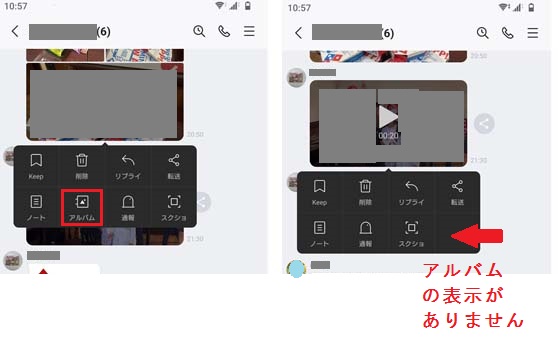
このように、動画はLINEのアルバムに保存できないようになっています。
LINE動画はアルバムではなく「ノート」に!作り方
LINEの動画は、アルバムではなくノートに保存するのが正解です。
ノートはトークとは別系統になっていて、トークがどんどん時系列で流れていくのに対し、ノートに保存した内容は掲示板にピン止めしたような感じで、メンバーと共有閲覧できます。
動画の他に、静止画、スタンプ、テキスト、位置情報などをノートに投稿することができるので、何か予定を話し合うときや、ひんぱんに確認したいことなどは、ノートを使うといいでしょう。
では、ノートの作り方をご紹介します。
LINEを開き、ノートを作りたい相手(グループラインでも可)とのトーク画面を開いて、右上の三本線をタップします。
「ノート」の表示があるので、タップしてみてください。
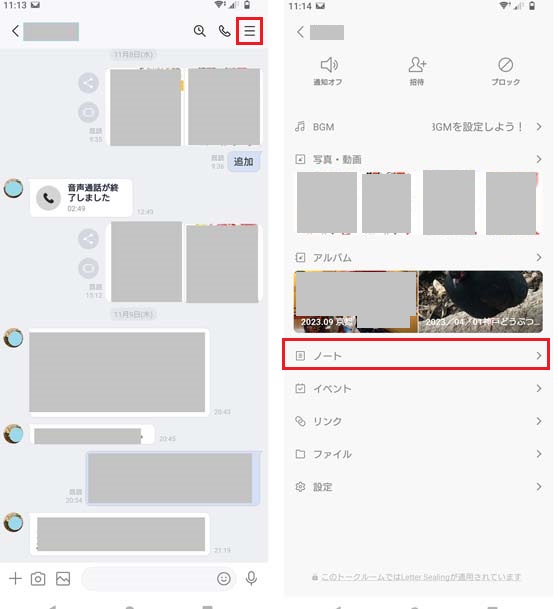
画面の右下に+のアイコンが出ているので、タップしてみましょう。
鉛筆アイコンの「投稿」をタップすると、新しいノートを作成できます。
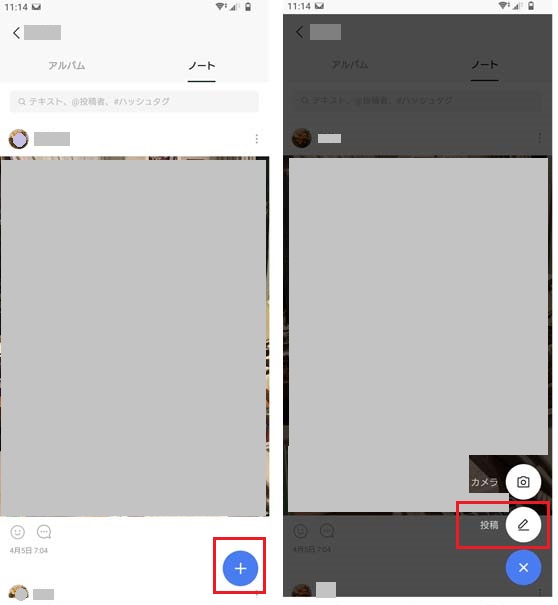
ノートに動画を保存する方法
ノートを作成して、動画を保存する方法を試してみましょう。

動画を保存する方法です
先にご紹介した方法を参考にして、ノートを作成します。
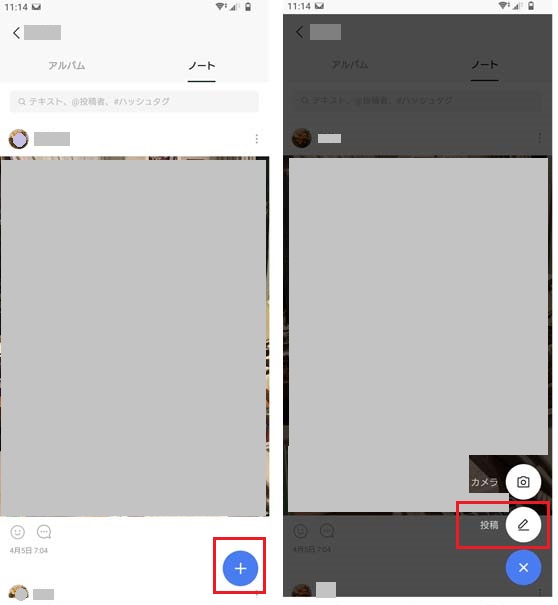
画面下部に表示されている動画や静止画の中から、ノートに保存したいファイルを選択します。
ここでは一つだけ選択していますが、複数個選択してもかまいません。
「今なにしてる?」と薄い字で書かれているところは、自由に文字入力できます。
あとからノートを見つけやすくしたり、一目で投稿内容がわかるように、日付や行事など自分がわかりやすいテキストを入力しておくとよいでしょう。
最後に、右上の「投稿」をタップします。
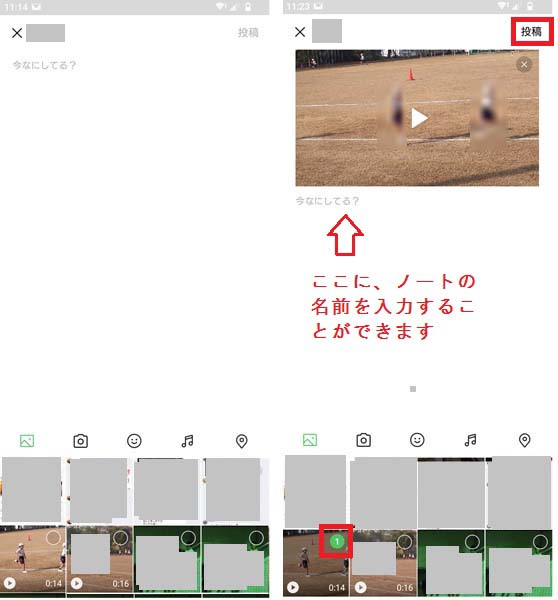
ノートの画面に、今作成した新しいノートと、そこに保存した動画が表示されています。
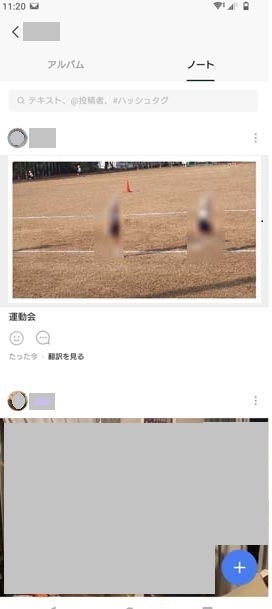
ノートに動画保存するときの注意点、保存期間や長さについて
LINEのノートに動画を保存するときに注意しておくべきことがいくつかあります。
もう少しくわしくご説明します。
保存期間は無期限、動画の長さは5分まで
LINEのノートに保存する動画は容量無制限ですが、長さは5分以下でなければいけません。
以前は、ファイルサイズが300MB以下というルールがありましたが、ノートに保存される動画は自動的に圧縮されるため、現在は容量無制限です。
保存期間に制限は、今のところありません。
ノートに投稿できる数は20個
LINEのノートで一度の投稿に保存できるのは、20個までです。
動画、静止画、スタンプ、すべてを含めて20個までとなっています。
もっとたくさん保存したいときは、何回かに分けて投稿しましょう。
一日に投稿できる数の上限はありません。
ノートの投稿は他のグループに転送できない
作成したノートの投稿は、別の人や別のグループのトークに転送することができません。
ノートの内容を別の人にも送りたいときは、送りたい相手とのトーク画面でノートを作り直す必要があります。
LINEの動画はアルバムではなくノートに!まとめ
LINEの動画をアルバムではなくノートに保存する方法をご紹介しました。
動画の長さが5分以内に収まるようにすれば、容量は無制限でノートに保存できて、保存期間は今のところ無期限です。
トークに動画を置いたままだと、30日間経ったら閲覧できなくなりますので、その前にノートを使って保存しましょう。
ノートはLINEのトーク画面から簡単に作ることができます。
グループトークからもノートは作成できますから、ぜひ試してみてください。







